¿Cómo sincronizar las notas del iPhone con el iPhone/iPad/Mac? Solución de problemas
¿Alguna vez has tenido la costumbre de anotar algo en Notas en tu iPhone? Puede ser tu estado de ánimo y tus pensamientos actuales, tus listas de libros y películas o las cosas que quieres comprar. Incluso puedes guardar algo importante, como las contraseñas de varias cuentas, los cumpleaños de tus amigos, etc.
Notas puede considerarse una de las aplicaciones más esenciales de tu iPhone. Por lo tanto, es de gran importancia sincronizar notas de iPhone en caso de que cambiemos de móvil o borremos las notas por error.
A continuación, veamos cómo sincronizar notas de iPhone a iPad/iPhone/Mac y descubramos por qué a veces las notas de Apple no se sincronizan.
CONTENIDO DE LA PAGINA:
Parte 1: Cómo sincronizar notas de iPhone a iPhone/iPad
Esta sección presentará cómo sincronizar notas de iPhone a iPad/iPhone a través de iCloud, AirDrop y cuenta de Google.
1 iCloud
Paso 1. Ve a Configuración y toca el área de tu nombre. Luego, elige iCloud y haz clic en él.

Paso 2. En la página de iCloud, haga clic en Ver todo para encontrar Notas. Pinchalo.
Paso 3. Toque el interruptor (verde) después Sincroniza este iPhone para sincronizar tus notas de iPhone con iCloud.

¿Cómo exportar notas desde iCloud? Inicia sesión con el mismo ID de Apple en el dispositivo de destino. Las notas se exportarán automáticamente. Puedes encontrar tus notas sincronizadas haciendo clic en el icono Carpetas en la parte superior izquierda
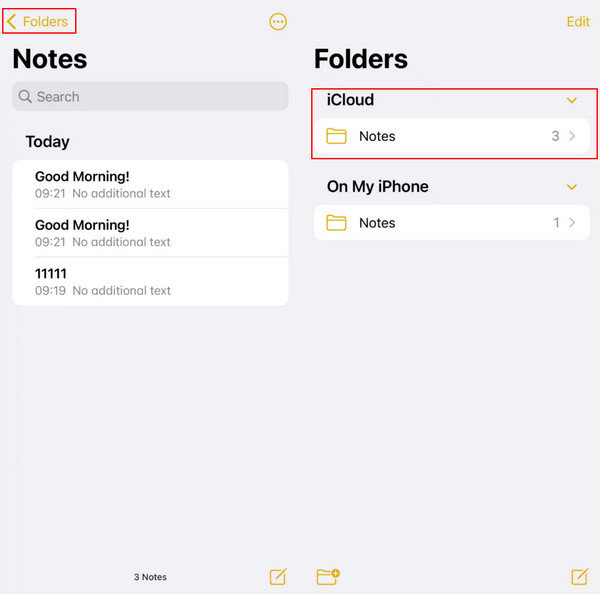
Si tus notas no se sincronizan entre iPhone y iPad, puedes probar estos pasos:
• Verifique su conexión a Internet. Asegúrese de que ambos dispositivos estén conectados a Internet.
• Comprueba tu ID de Apple. Asegúrate de haber iniciado sesión con el mismo ID de Apple en ambos dispositivos.
• Verifique la configuración de iCloud. Asegúrese de que iCloud esté habilitado para sincronizar notas en ambos dispositivos.
• Repita los pasos anteriores.
2. Entrega por paracaídas
Si has probado todo lo que has podido y sigues sin poder sincronizar las notas de iCloud, puedes intentar transferir las notas de iPhone a iPhone/iPad mediante AirDrop, una función específica de iOS, iPadOS y macOS desarrollada por la empresa Apple. Puedes compartir archivos como fotos, notas de voz y notas en varios dispositivos Apple. Estos son los sencillos pasos:
Paso 1. Abre el Notas aplicación en tu iPhone y selecciona la nota que deseas sincronizar.
Paso 2. Haz clic en el botón Sentry botón en la esquina superior derecha de la página. Elija AIRDROP En la página siguiente, localice el destinatario deseado. Al hacer clic en el nombre, la transferencia comenzará automáticamente.
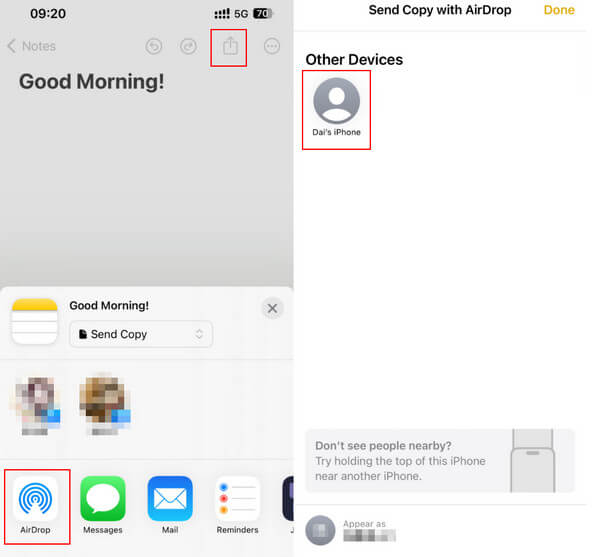
Paso 3. Luego, en el dispositivo de destino, recibirá una ventana que le preguntará si desea aceptar el archivo. Elija Aceptary verás la nota que acabas de enviar desde el iPhone original.
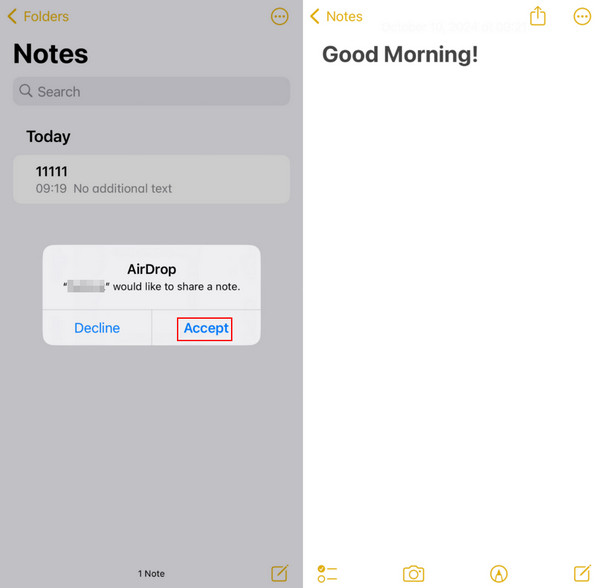
3. Cuenta de Google
Además de Airdrop, también puedes usar la cuenta de Google para sincronizar notas.
Paso 1. Abierto Configuración y desplácese hacia abajo para encontrar CorreoEn la siguiente página, haga clic en Cuentas y toque Añadir cuenta en sucesión.
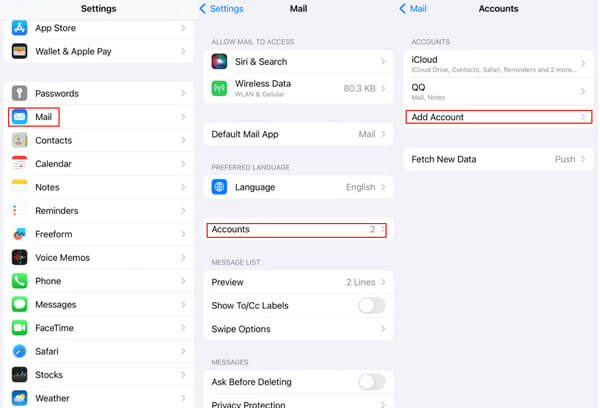
Paso 2. Seleccione el logotipo de Google e inicie sesión con su cuenta de Google y su contraseña.
Paso 3. Luego, vuelve a la página anterior y toca la cuenta de Google que acabas de agregar. Asegúrate de que la opción Notas esté activada para que puedas sincronizar tus notas.
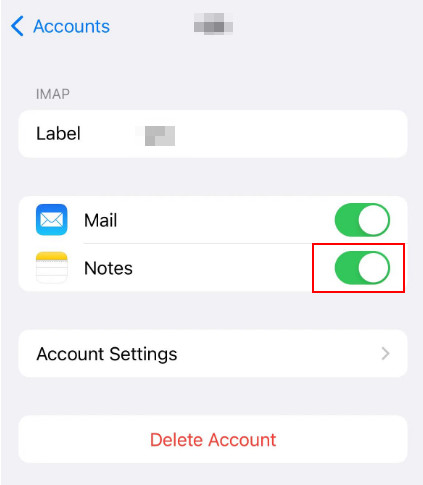
Paso 4. Simplemente inicie sesión en la misma cuenta de Google en la aplicación Notas en el dispositivo de destino; podrá sincronizar notas automáticamente.
Los pasos anteriores también son aplicables al problema "Cómo transferir notas de Samsung a iPhone".
Parte 2: Cómo sincronizar notas del iPhone al Mac
Esta sección presentará cómo sincronizar notas de iPhone a Mac.
1. Apeaksoft iPhone Transfer
Apeaksoft iPhone Transfer Es una herramienta que transfiere datos entre dispositivos iOS y computadoras sin pérdida de datos.
Usando esta herramienta, usted puede:
• Sincroniza datos de iPhone a dispositivos iOS/PC/iTunes.
• Administre y edite notas, contactos, fotos, etc., en dispositivos iOS fácilmente.
• Convierte imágenes HEIC a JPEG o PNG y crea tonos de llamada con tu música favorita.
Botón de descarga:
Descarga segura
Puedes sincronizar notas de iPhone a Mac siguiendo el sencillo método que se indica a continuación.
Paso 1. Descargar Apeaksoft iPhone Transfer a tu Mac haciendo clic en el botón de arriba. Arrástralo y suéltalo en Finder. Abierto Finder Para encontrarlo, haz clic y ejecútalo.
Paso 2. Conéctese Conecta tu iPhone a tu Mac con el cable de datos. Luego, podrás ver la información de tu iPhone en la interfaz.
Paso 3. Seleccionar Otros - Leecork en la barra de navegación izquierda y toque NotasTodas las notas de tu iPhone se mostrarán en la página de la derecha. Marca las notas que desees (haz clic en el cuadro de arriba si quieres sincronizarlas todas) y pulsa el botón con forma de computadora.
Luego, podrás sincronizar con éxito notas del iPhone a Mac rápidamente.
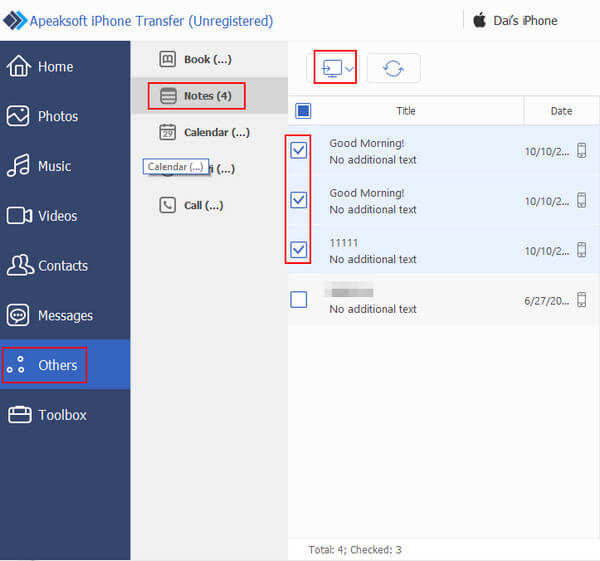
Consejos:
Si te preguntas cómo transferir notas de voz del iPhone a la PC, también puedes usar Apeaksoft iPhone Transfer a obtener notas de voz del iPhone.
2 iCloud
Paso 1. Primero, en tu iPhone, ve a Configuración y toca el área de tu nombre. Luego, elige iCloud.
Luego, haz clic Ver todo y NotasToque el interruptor después Sincroniza este iPhone para sincronizar tus notas de iPhone con iCloud (los mismos pasos que Sincronizar notas de iPhone a iPhone arriba).

Paso 2. Luego, ve a tu Mac, inicia Preferencias del sistema y encontrar iCloudInicie sesión con el mismo ID de Apple. Tenga cuidado de no olvida la contraseña de ID de Apple.
Paso 3. En la página de iCloud, verifique NotasLuego, verás las notas del iPhone en tu Mac cuando las abras. Notas.

Si sus notas no se sincronizan entre iPhone y Mac, pruebe los métodos a continuación.
• Asegúrese de que tanto su iPhone como su Mac estén conectados a Internet.
• Asegúrate de haber iniciado sesión con el mismo ID de Apple tanto en tu iPhone como en tu Mac.
• Asegúrese de que iCloud esté habilitado para sincronizar notas en ambos dispositivos.
• Repita los pasos anteriores más veces.
Parte 3: ¿Por qué Apple Notes no se sincroniza?
¿Por qué mis notas no se sincronizan entre Mac y iPhone u otros dispositivos iOS? Hay varias razones:
1. Es posible que su red Wi-Fi o conexión a Internet no esté funcionando.
2. Es posible que no hayas iniciado sesión en iCloud en uno de los dispositivos o que hayas iniciado sesión con un ID de Apple diferente.
3. Algo anda mal con la aplicación Notas.
4. Algo anda mal con los servidores de Apple.
Conclusión
Para concluir, las notas de Apple generalmente se sincronizan automáticamente con otros dispositivos iOS si activas la configuración relacionada de iCloud. Si no es así, existen varias razones. Puedes probar otros métodos para sincronizar notas de Apple, entre los que recomendamos Apeaksoft iPhone Transfer La mayoría.
Artículos Relacionados
¿Quieres bloquear notas? Puede usar una contraseña o Touch ID para mantener las notas privadas de manera segura. Aprenda cómo bloquear notas desde esta página.
¿Cómo puedes recuperar notas eliminadas en tu iPhone cuando las eliminas permanentemente por error? Consulte 5 formas de recuperar notas en iPhone.
¿Quiere sincronizar notas de su Mac con iPhone/iPad para verlas y editarlas? Sabrá cómo transferir notas de Mac a iPhone a partir de este artículo.
En este artículo te mostramos cómo sincronizar Apple Music con o sin suscripciones. Ofrecemos soluciones perfectas para todos los posibles problemas complicados que puedan surgir en el proceso.

